Como adicionar vírgulas no excel?
Se quiser adicionar uma vírgula antes ou depois de um valor de célula, você pode escrever fórmulas diferentes no Excel. Para fazer isso, você deve usar os métodos de concatenação ou a função que permite combinar dois ou mais valores.
Neste tutorial, detalharemos essas fórmulas.
Usando o e comercial para adicionar uma vírgula
No exemplo abaixo, você tem duas células, A1 e B1, com valores de texto. Você precisa combinar esses valores dessas células e adicionar uma vírgula entre eles.
Use a fórmula abaixo para fazer isso:
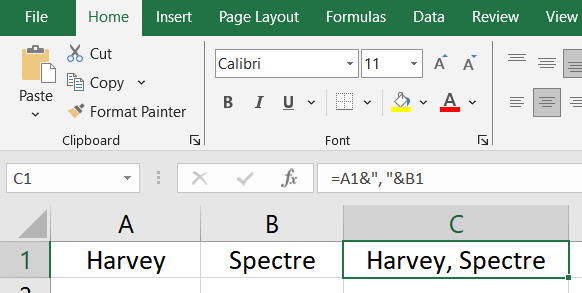
=A1&", "&B1Nesta fórmula você tem valores das células A1 e B1. E com a ajuda de aspas duplas, há uma vírgula e um espaço entre os dois valores.
Ou você também pode fazer isso usando a função CONCATENATE.
=CONCATENATE(A1,", ",B1)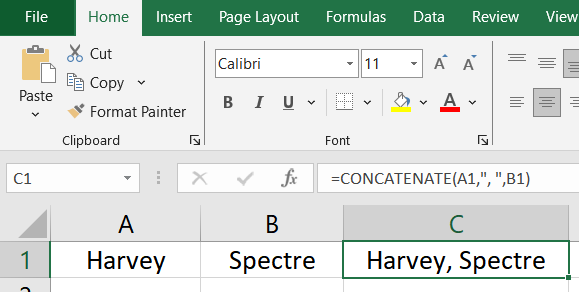
E se você já possui uma vírgula em uma célula, pode usar a função CONCAT para isso.
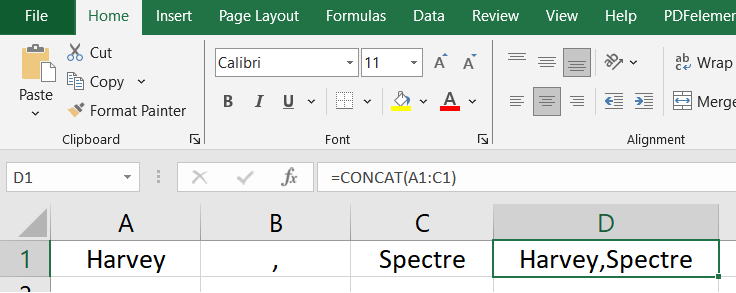
Nota: Você pode usar este método em qualquer versão do Excel.
Use TEXTJOIN para adicionar vírgulas entre vários valores
Se você deseja adicionar vírgulas entre vários valores em um intervalo de células, TEXTJOIN é a melhor função.
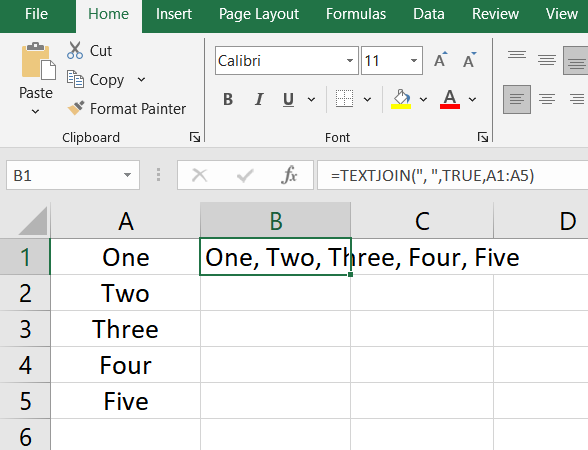
=TEXTJOIN(", ",TRUE,A1:A5)É fácil adicionar uma vírgula ou qualquer outro delimitador com TEXTJOIN. Como você pode ver:
- Especificamos uma vírgula e um espaço no primeiro argumento da função.
- E então TRUE para ignorar células vazias.
- No final, referimo-nos à faixa de onde queríamos chegar.
Quando você pressiona Enter, todos os valores são exibidos com uma vírgula e um espaço entre cada palavra.